Word页码全都是一模一样的怎么改?页码老是跟前一页一样解决方法
Word页码全都是一模一样的怎么改?很多的用户们在使用word文档设置页码的时候发现页码全部都是一模一样的,那么这要怎么改?下面就让本站来为用户们来仔细的介绍一下页码老是跟前一页一样解决方法吧。
页码老是跟前一页一样解决方法
1、在Word的“开始”界面中,点击“页码”在其下拉菜单栏里点击“页面顶部”,选择普通数字“2”。
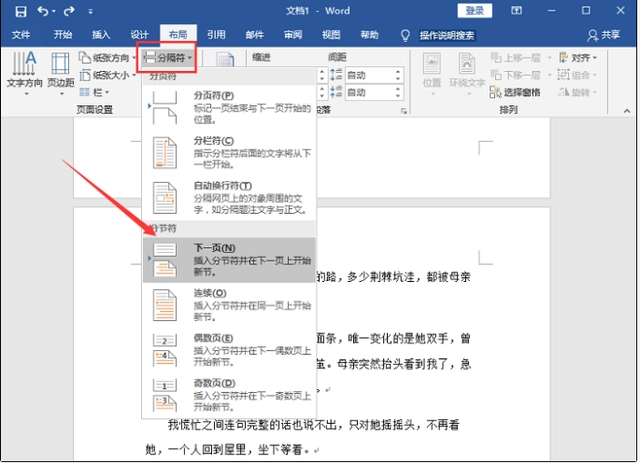
2、接着点击页面中的“页码”,在其下拉菜单栏中点击“设置页码格式”。
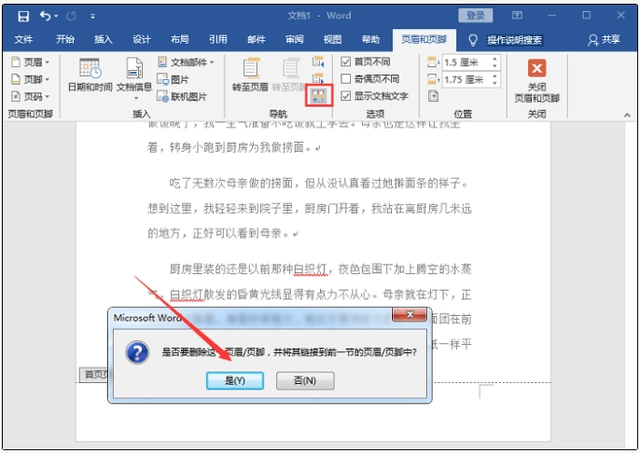
3、接着在“页码格式”界面中,设置页码编号为“起始页码”,然后在起始页码中输入“1”,最后点击确定就可以了。
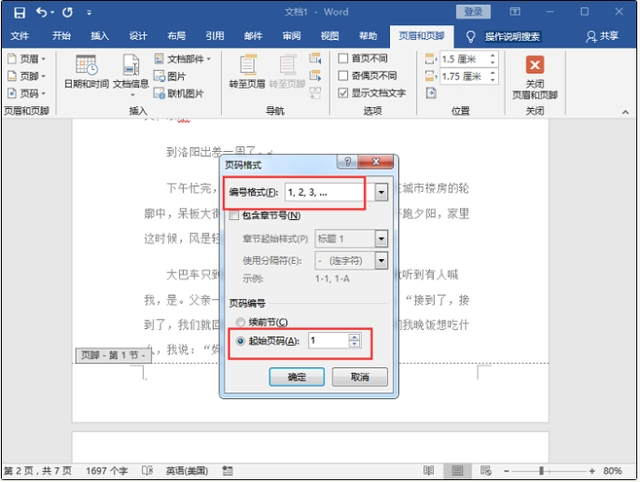
相关文章
- Word段前分页怎么弄?word段前分页的使用方法
- word兼容模式怎样换成正常模式?word兼容模式切换成正常模式的方法
- word目录后的......怎么打出来?word目录后的......的设置方法
- office打开总是提示获取正版如何关闭?
- wps最后一页空白页怎么删除不了?去掉wps最后一页空白页的方法
- WPS底色变成绿色了怎么改回白色背景?
- Excel怎么添加其它编辑语言文字?Excel怎么添加其它编辑语言的方法
- Word给每一行文字都添加边框怎么弄?
- word文字只显示半截怎么回事?word文字只显示半截怎么办详解
- Word文档字体无限放大打印还是很小怎么回事?
- Word怎么将文档拆分成多份?Word文档拆分成多个步骤教程
- Word如何快速对齐多排文字?Word快速对齐多排文字方法
- word底图怎么去掉的方法
- word怎么输入箭头的图文详解
- word修改痕迹怎么去掉的图文详解
- word怎么去掉批注的图文教程
